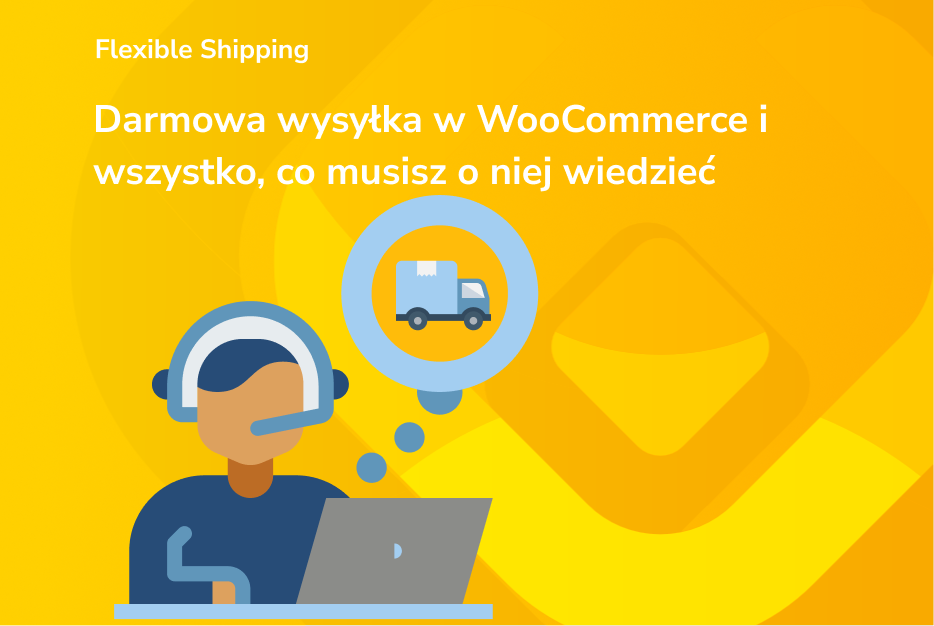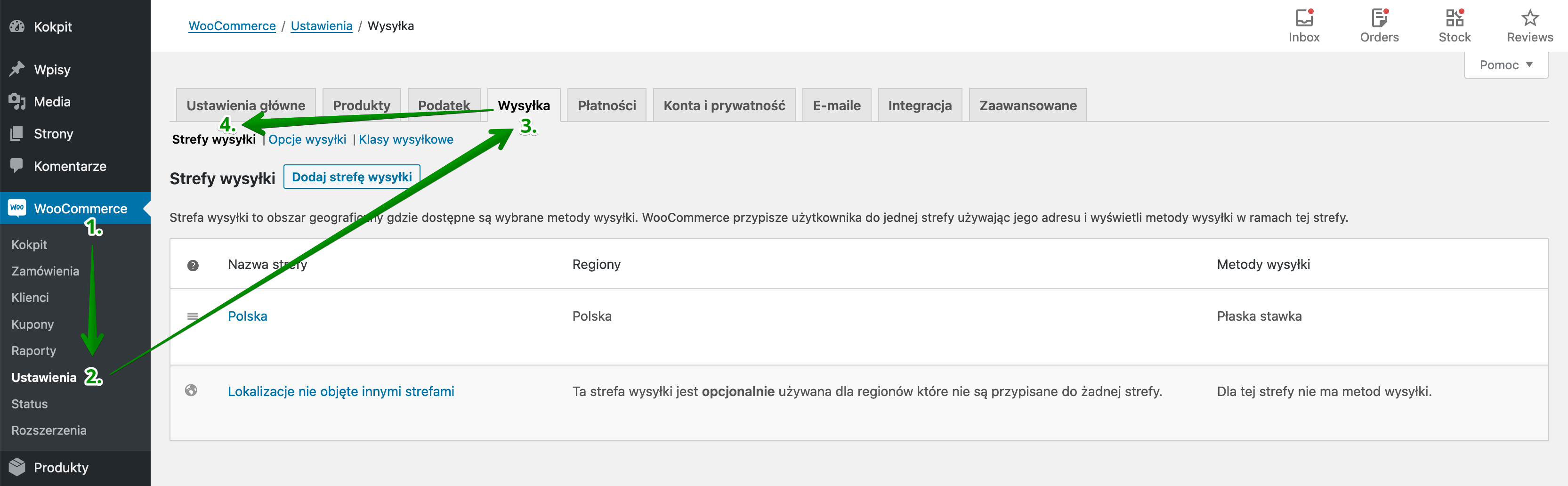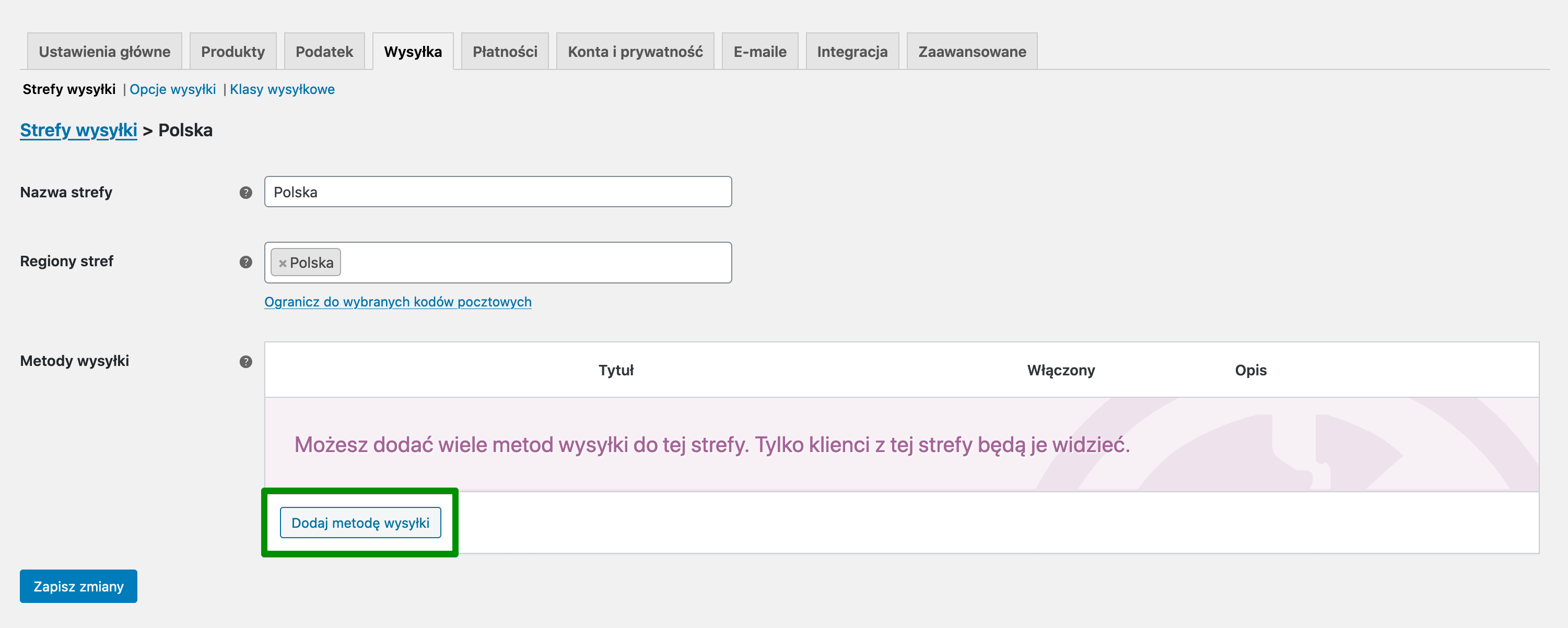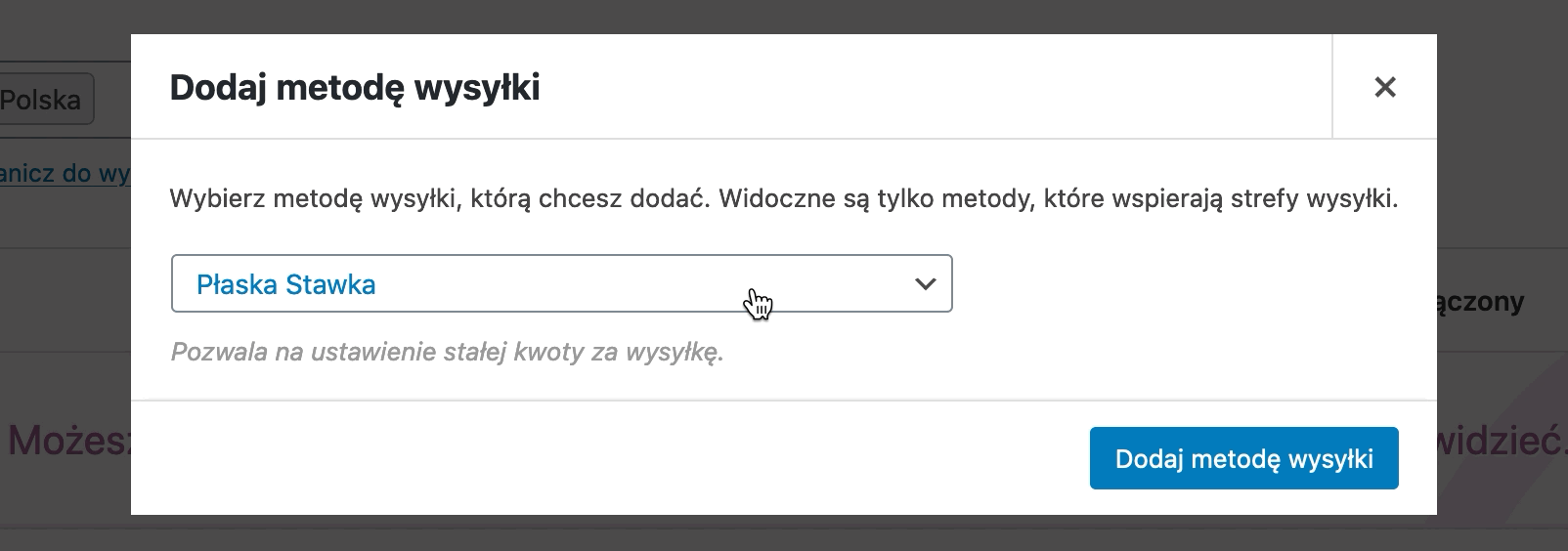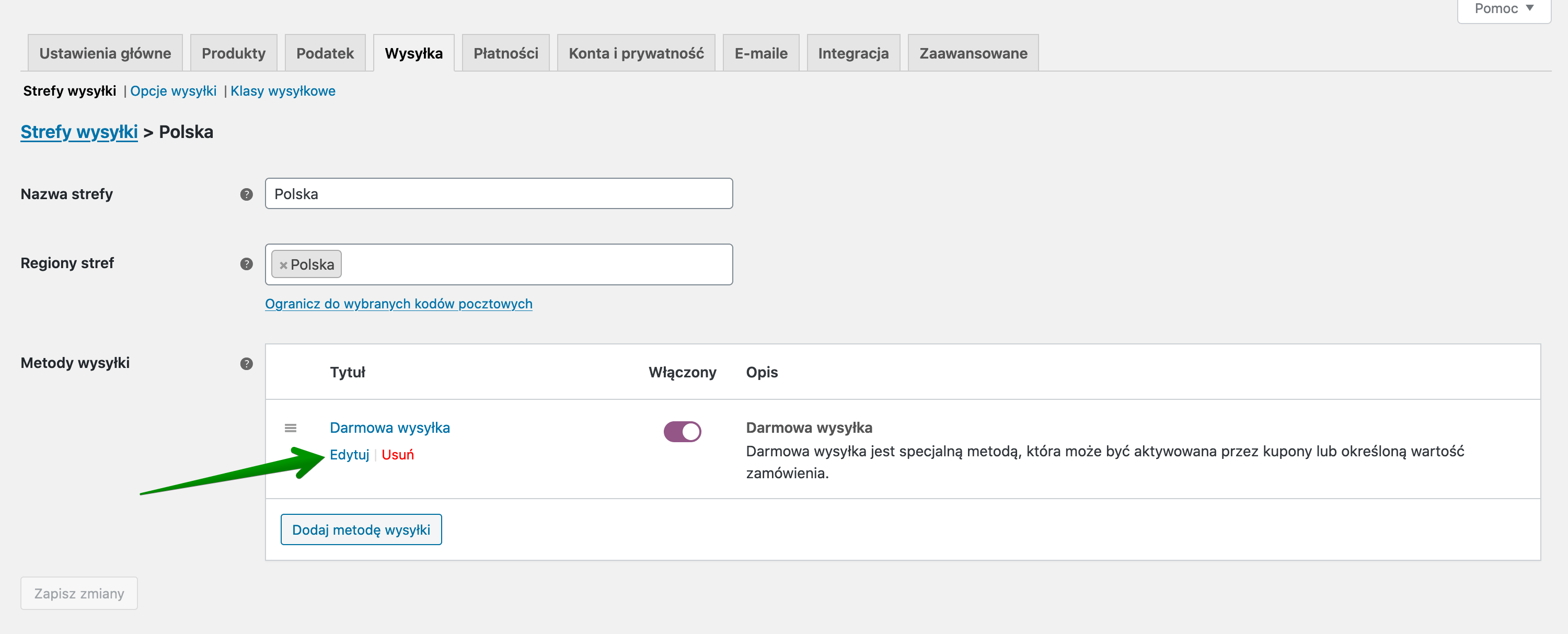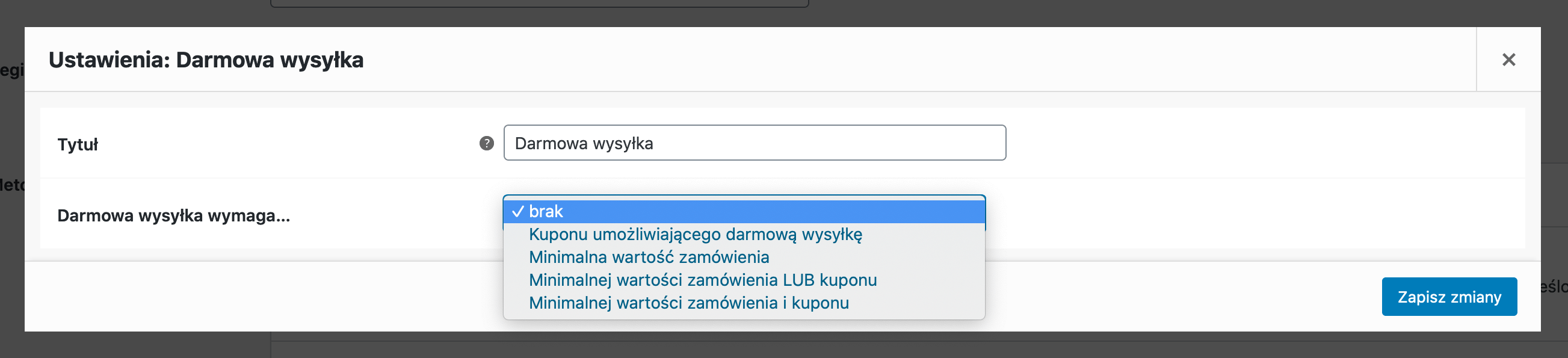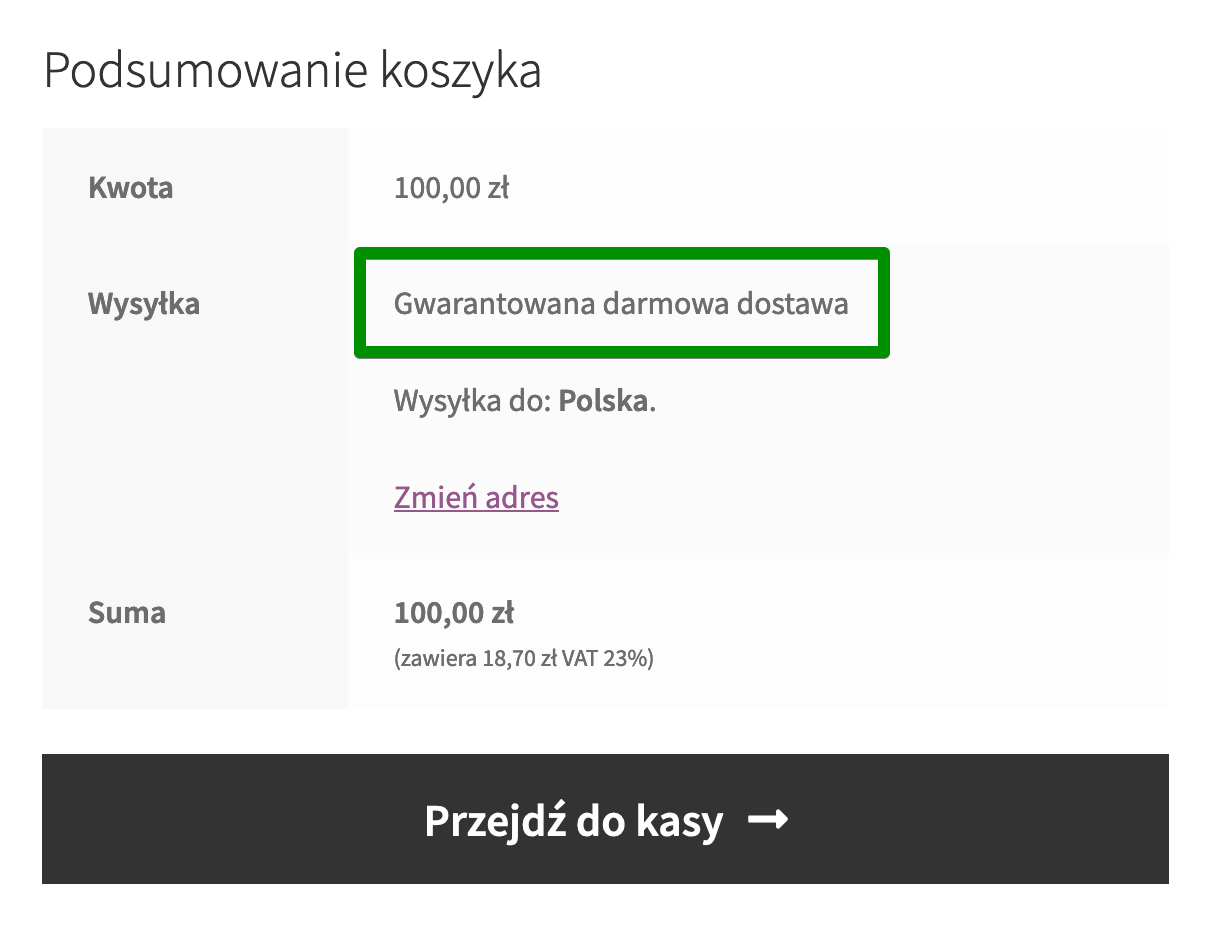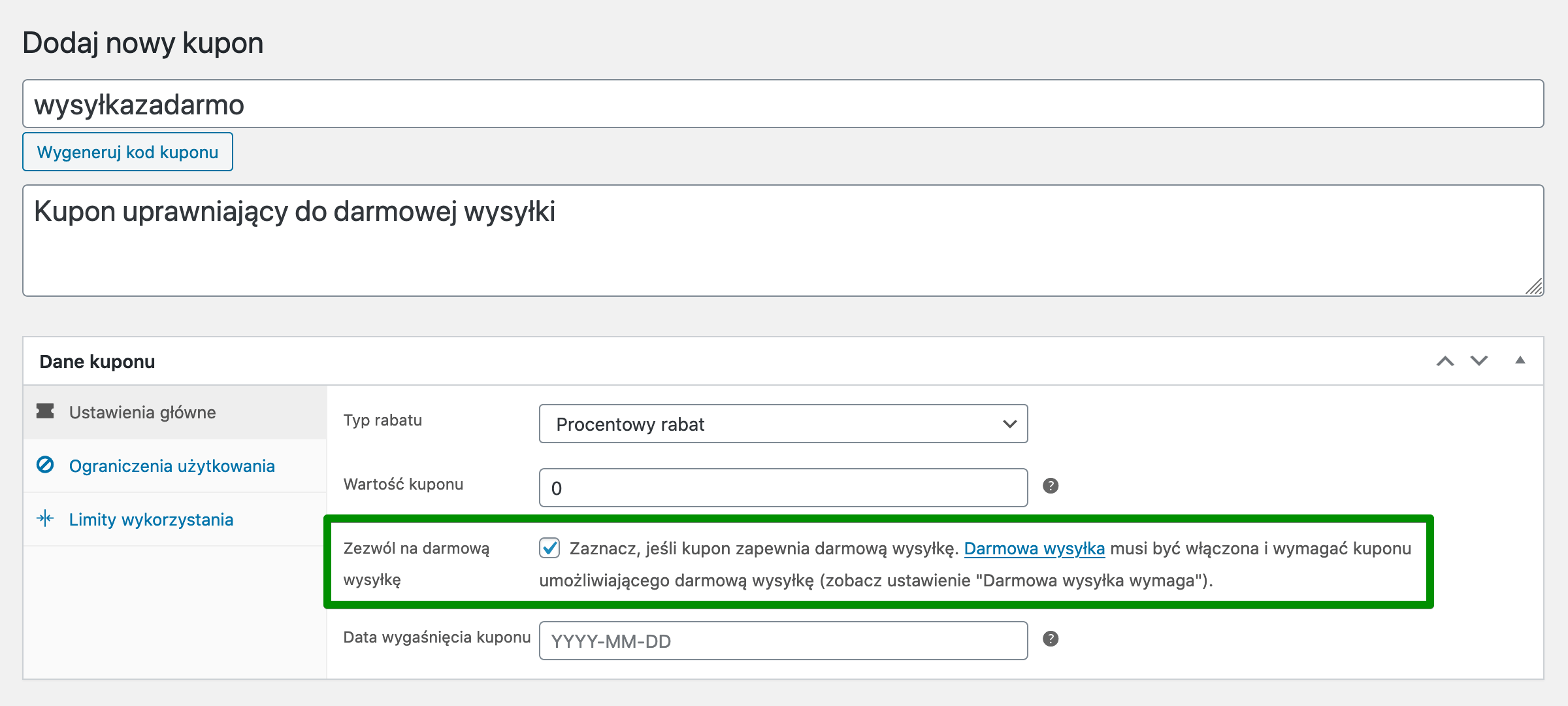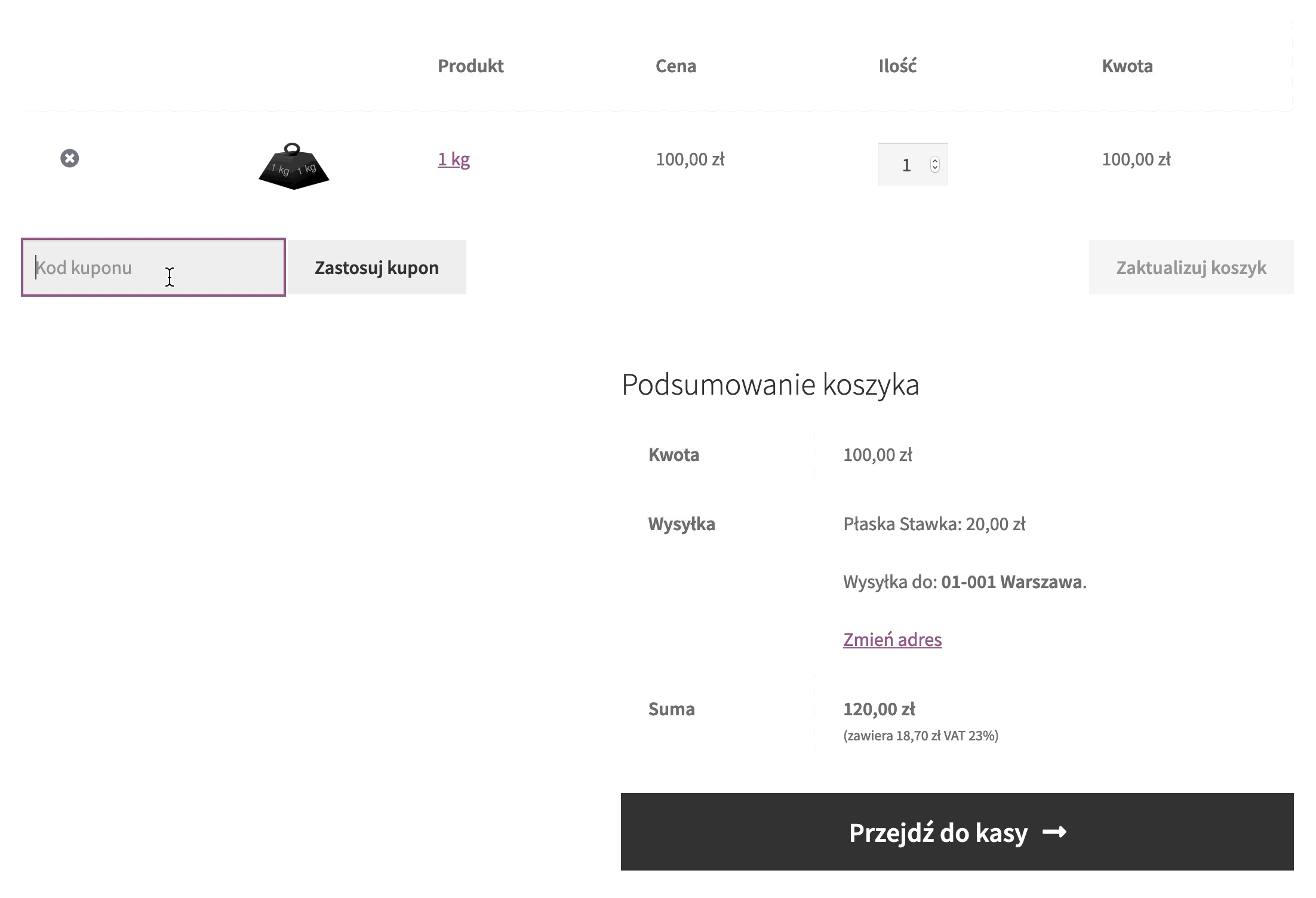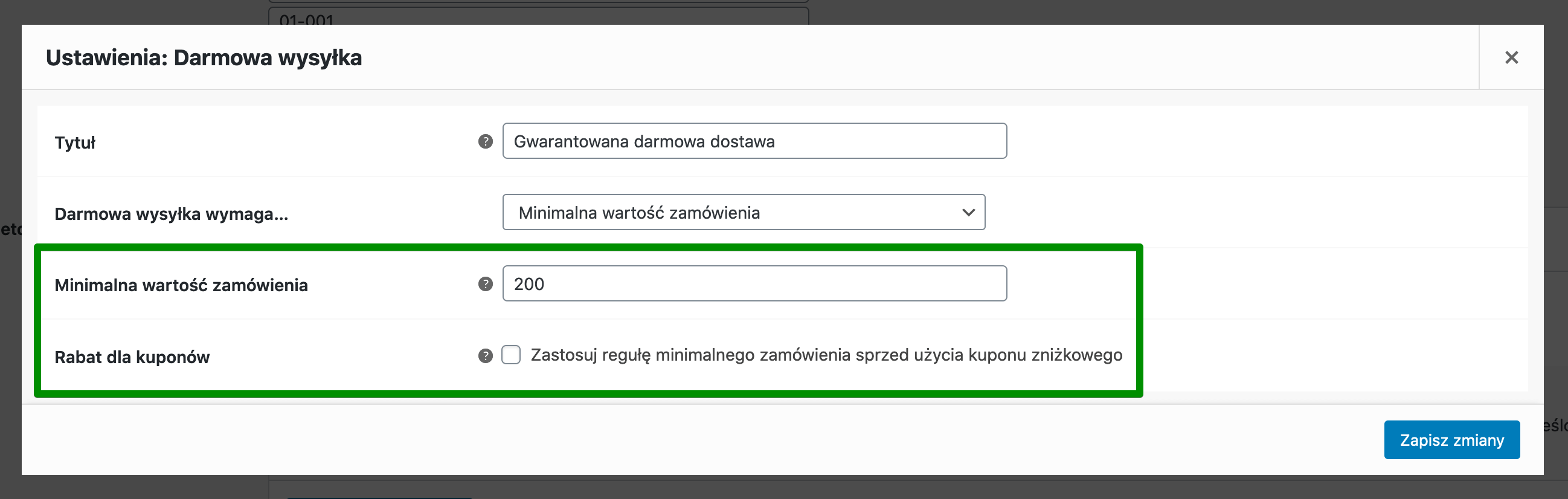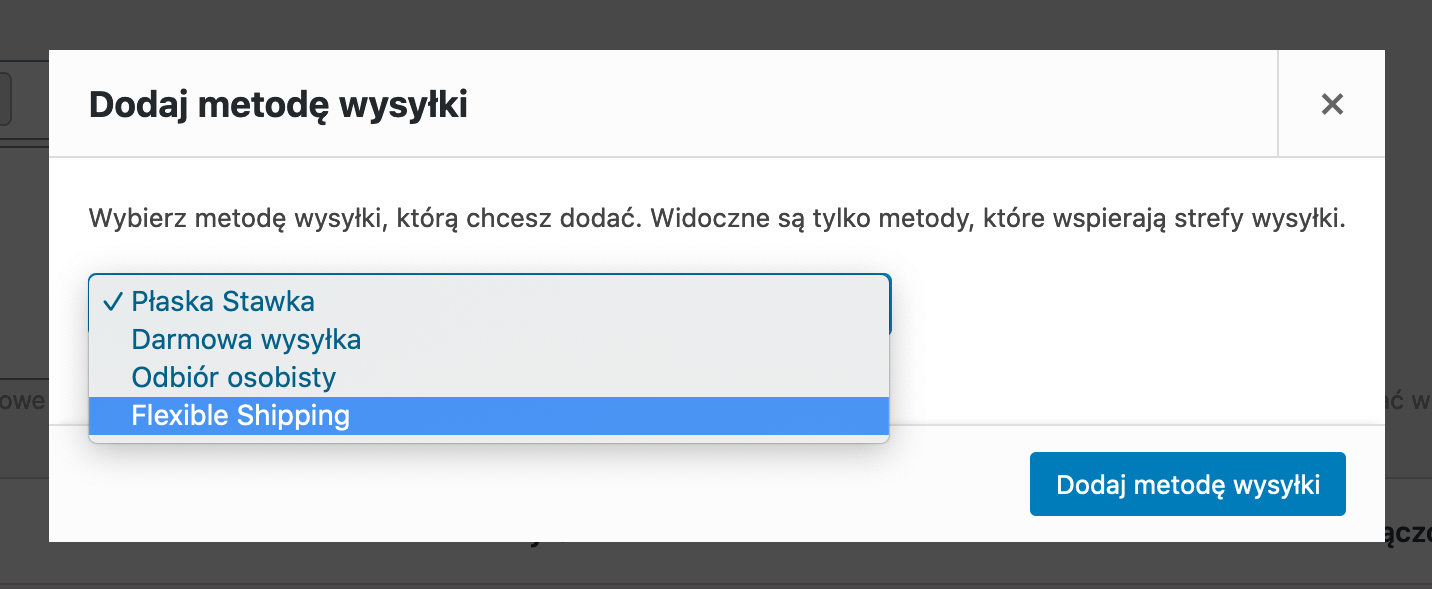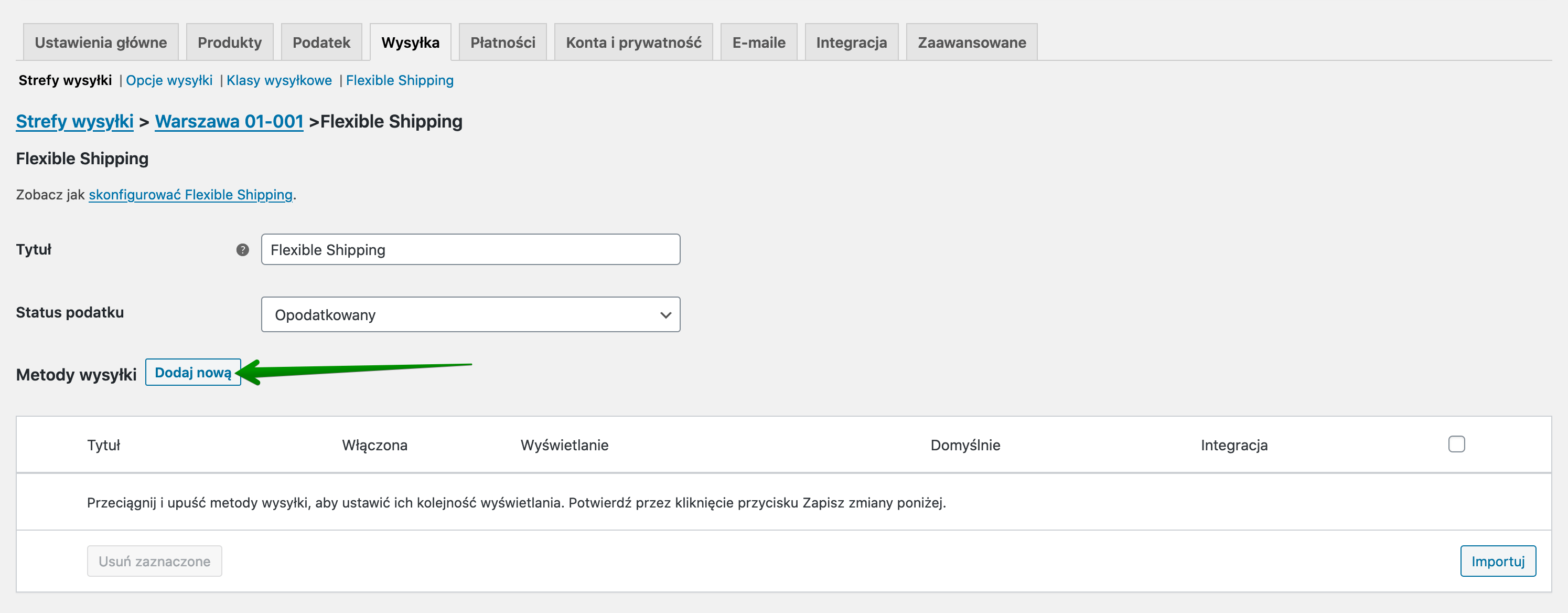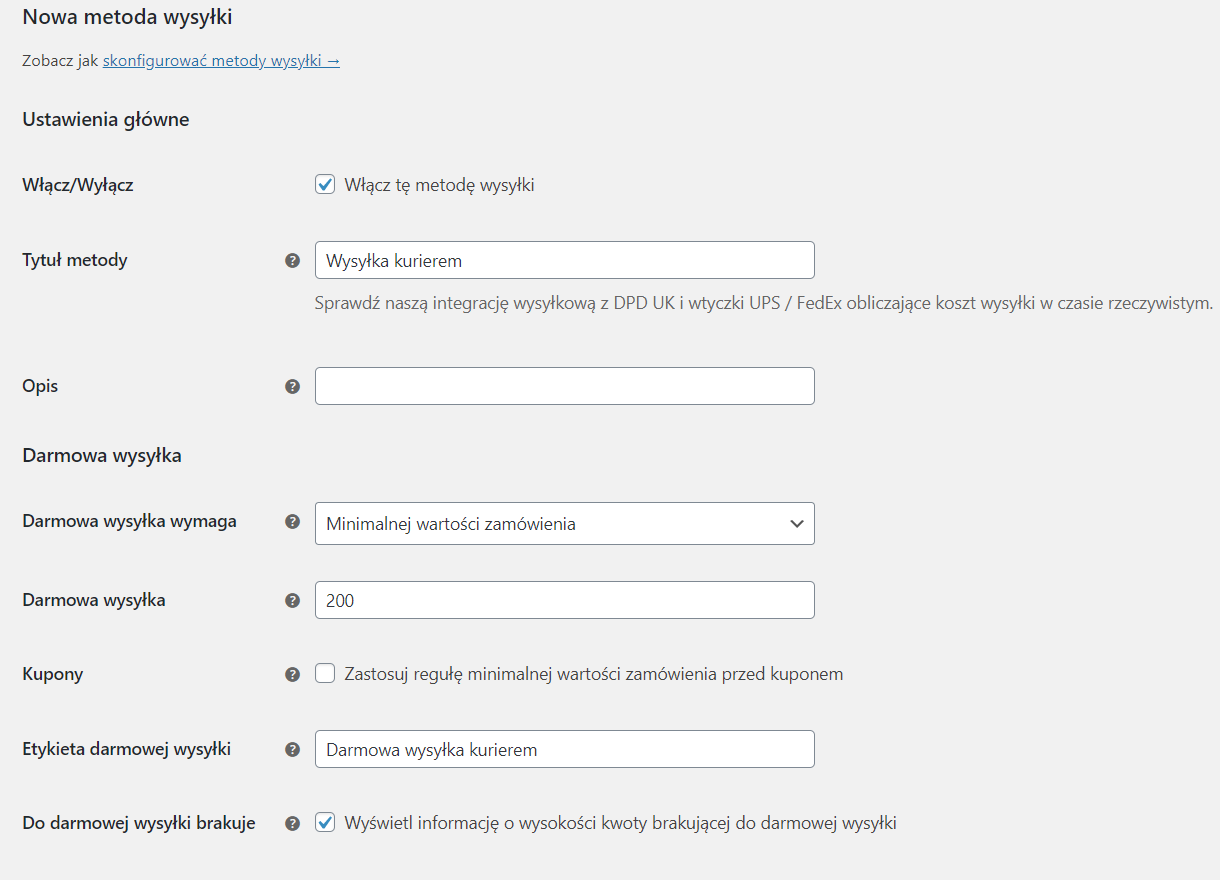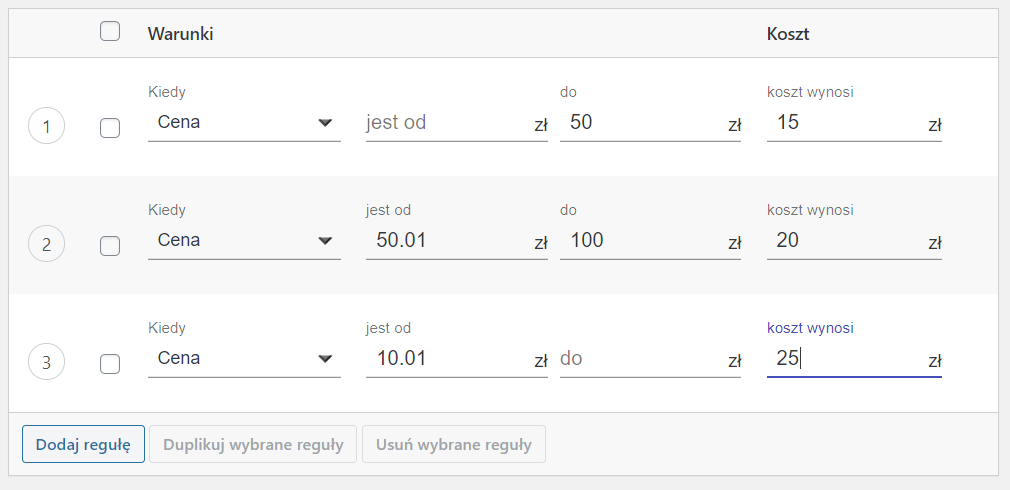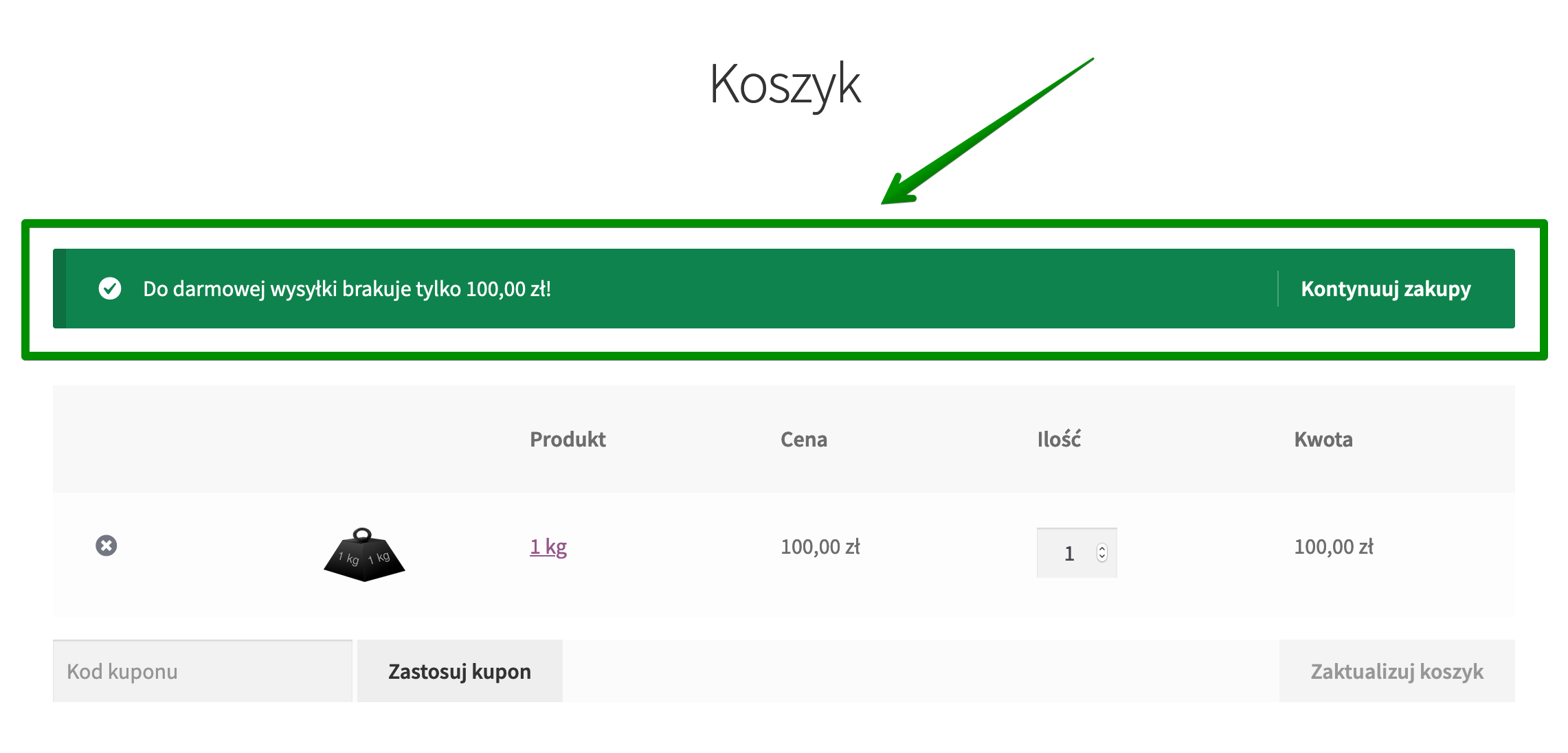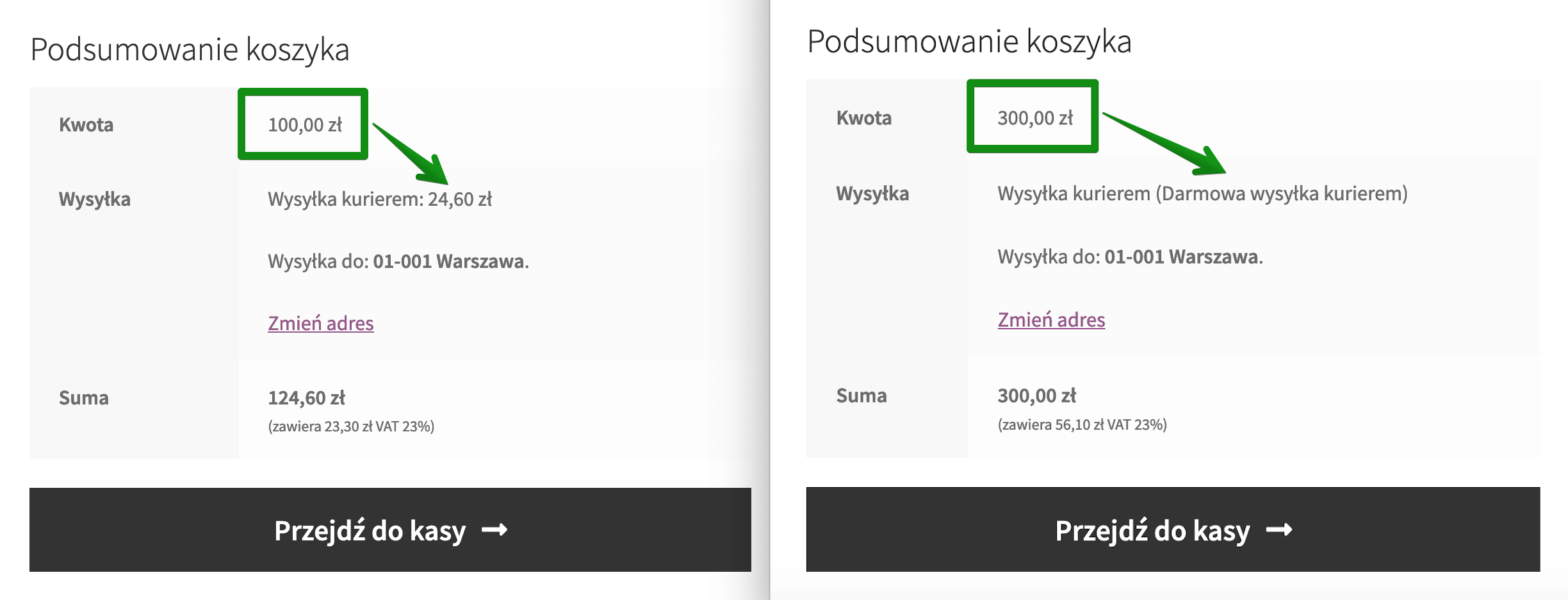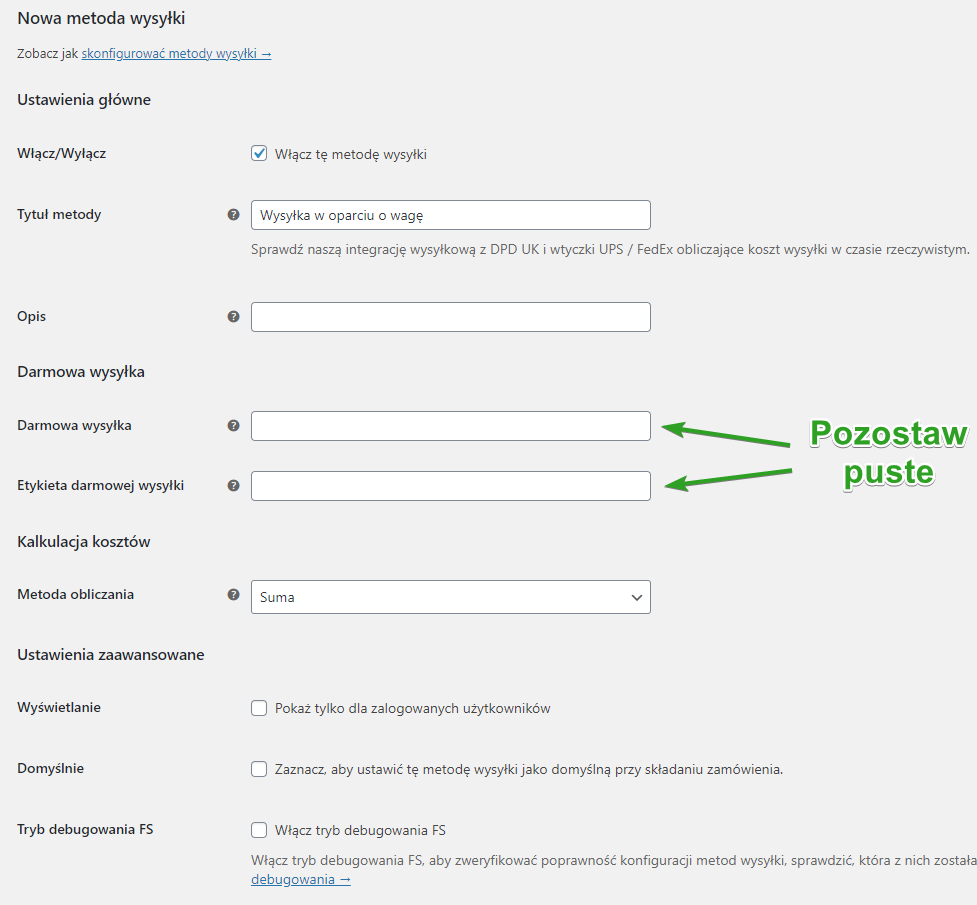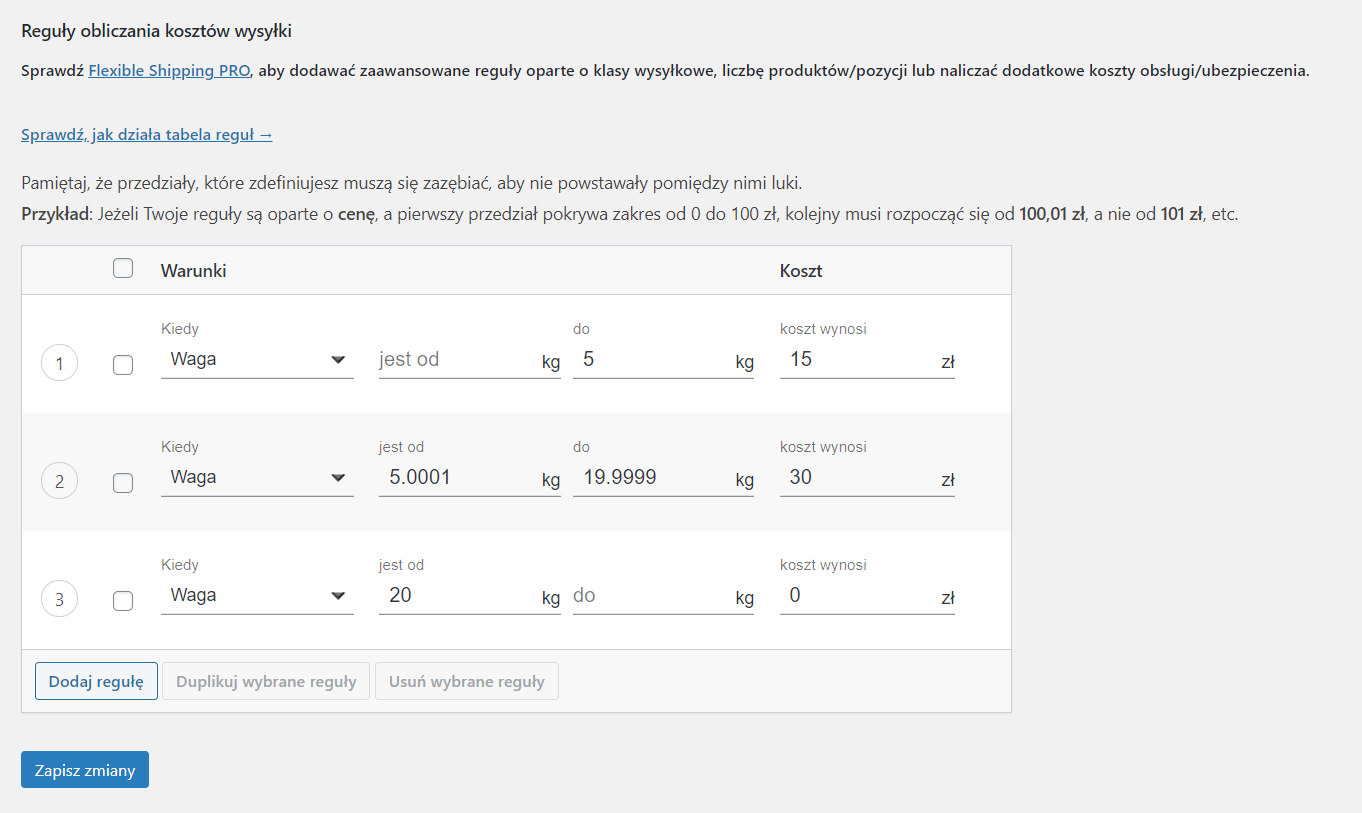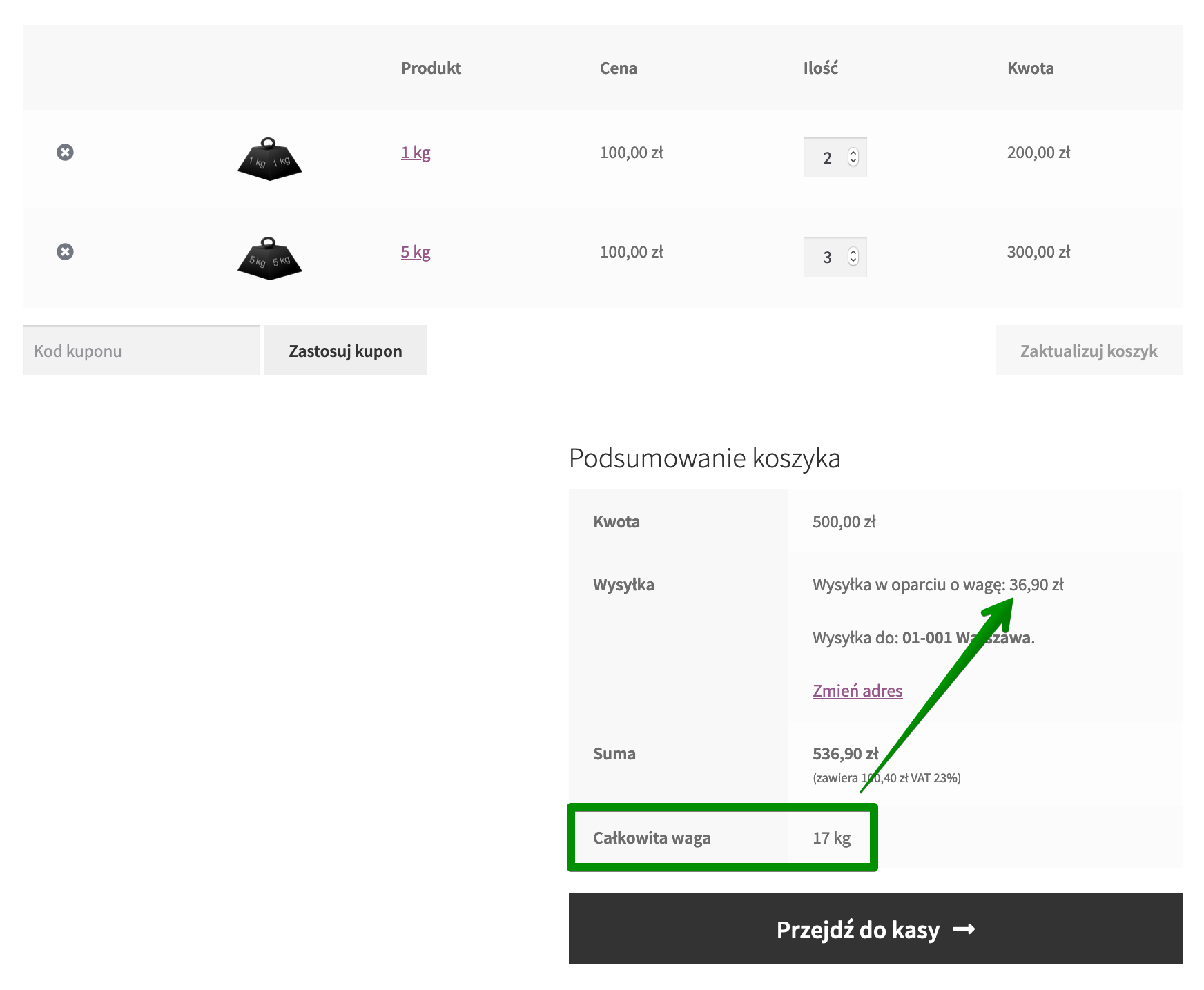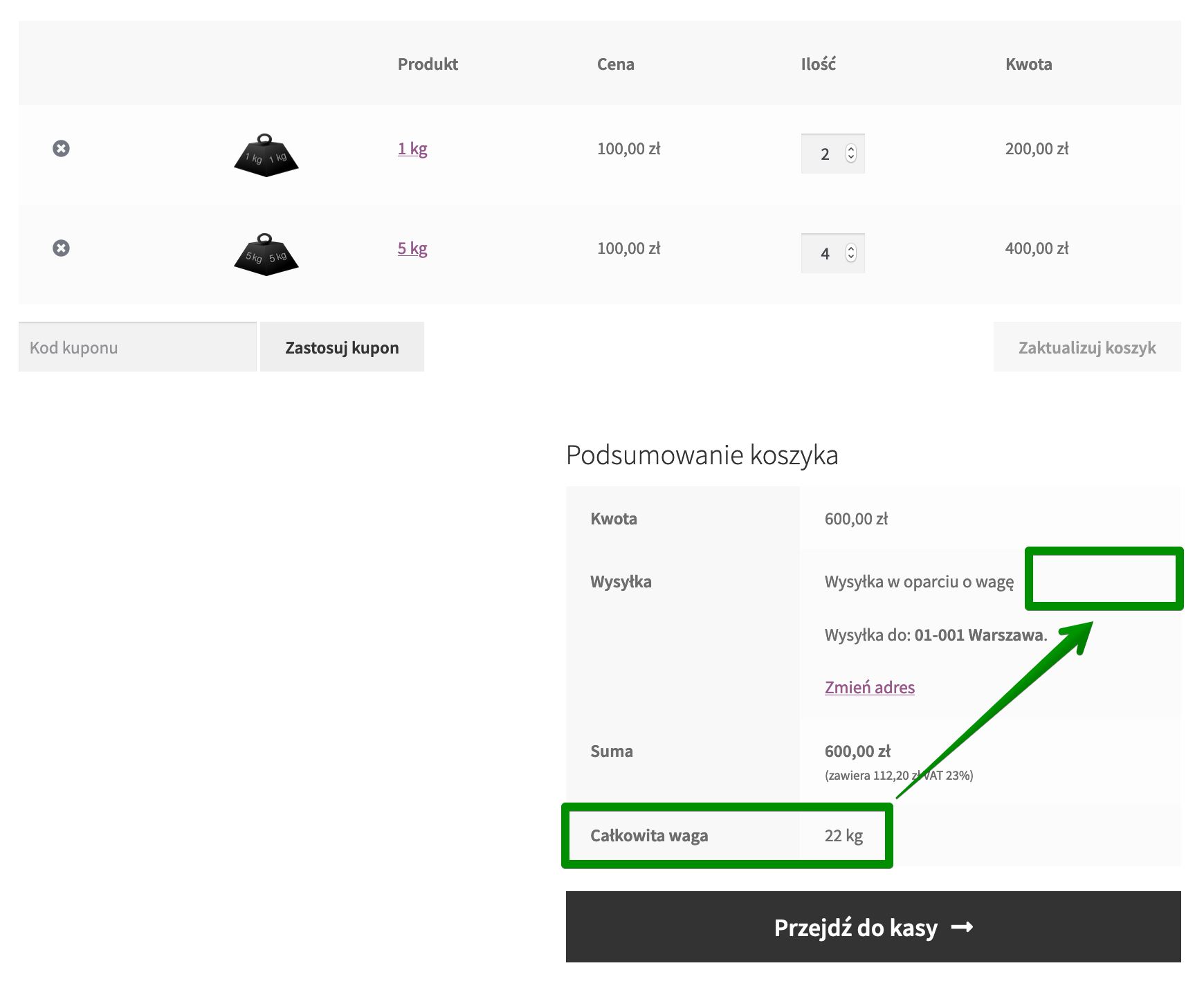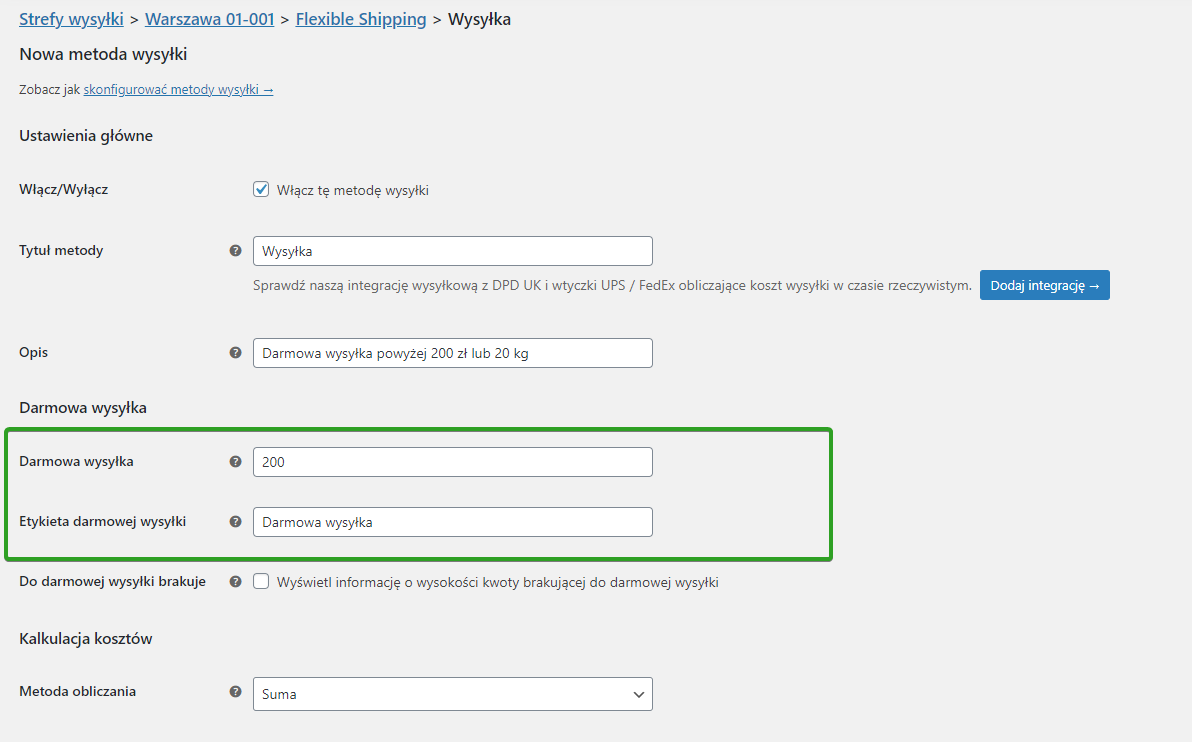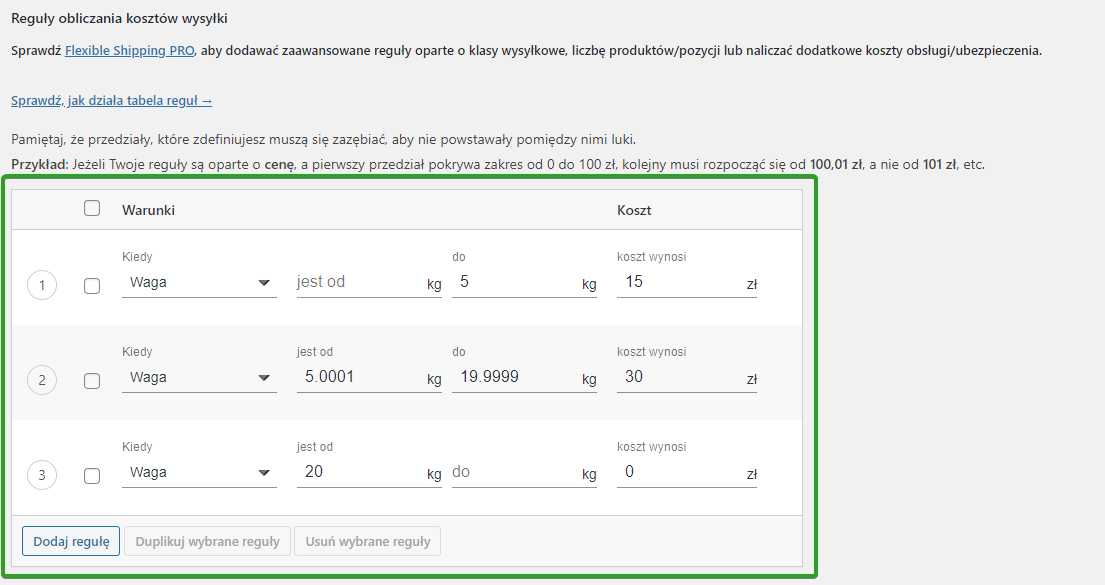Zastanawiasz się w jaki sposób zwiększyć sprzedaż i uatrakcyjnić swoją ofertę na tle konkurencji? Być może darmowa wysyłka jest właśnie tym, czego szukasz. Przekonaj się jaką rolę odgrywa, dlaczego warto zaoferować ją swoim klientom i dowiedz się jak może zostać skonfigurowana darmowa wysyłka w WooCommerce.
Spis Treści
- Dlaczego warto zaoferować swoim klientom darmową wysyłkę?
- Jak skonfigurować darmową wysyłkę w WooCommerce?
- Darmowa wysyłka WooCommerce
- Jak dodać darmową wysyłkę?
- Darmowa wysyłka wymaga: Kuponu umożliwiającego darmową wysyłkę
- Darmowa wysyłka wymaga: Minimalna wartość zamówienia. WooCommerce darmowa wysyłka od kwoty.
- Darmowa wysyłka wymaga: Minimalnej wartości zamówienia LUB kuponu
- Darmowa wysyłka wymaga: Minimalnej wartości zamówienia i kuponu
- Darmowa wysyłka w WooCommerce z użyciem wtyczki Flexible Shipping
- Do darmowej wysyłki brakuje…
- Darmowa wysyłka powyżej określonej wagi
- Darmowa wysyłka powyżej określonej ceny LUB wagi
Rynek eCommerce rządzi się swoimi prawami. Prowadzący sklepy internetowe doskonale zdają sobie sprawę, że często o sprzedaży i finalizacji procesu zakupowego decydują tak naprawdę niewielkie szczegóły. Prawidłowość ta jest zauważalna niezależnie od branży, szczególnie w sytuacjach, gdy ceny produktów w kilku konkurencyjnych sklepach są bardzo zbliżone. Kluczowym czynnikiem często okazuje się wówczas całkowity koszt zakupu, a przede wszystkim koszt wysyłki. Z tego poradnika dowiesz się jak przechylić szalę zwycięstwa na swoją korzyść, udostępniając swoim klientom darmową dostawę oraz jak skonfigurować darmową wysyłkę krok po kroku w Twoim sklepie WooCommerce.

Darmowa wysyłka w WooCommerce jest jedną z najskuteczniejszych strategii zwiększania atrakcyjności oferty i przyciągania klientów. Dzięki możliwości konfiguracji darmowej wysyłki od określonej kwoty zakupu, możesz zachęcić klientów do większych zakupów, co nie tylko zwiększa wartość koszyka, ale także poprawia ogólne doświadczenia zakupowe. Korzystając z WooCommerce, można łatwo ustawić darmową wysyłkę, która aktywuje się po przekroczeniu określonego progu wartości zamówienia. To prosty, ale efektywny sposób na wyróżnienie się na tle konkurencji i zwiększenie lojalności klientów.
Dlaczego warto zaoferować swoim klientom darmową wysyłkę?
Pierwsza i najbardziej oczywista odpowiedź jest bardzo prosta – bo działa i przynosi skuteczne efekty. Przeprowadzone badania wykazały, że aż 28% koszyków zostaje porzuconych z powodu kosztu wysyłki. Aby uzyskać lepszy obraz sytuacji, wyobraź sobie teraz, że prawie 1/3 potencjalnych klientów odwiedzających Twój sklep rezygnuje z zakupu, gdyż koszt wysyłki, który widzą w koszyku jest ich zdaniem zbyt wysoki. Przeliczając taką ilość klientów na sprzedaż, bez wątpienia warto więc o nich zawalczyć.
Po drugie, najprawdopodobniej Twoja konkurencja już to robi i oferowanie darmowej wysyłki stało się obecnie pewnego rodzaju standardem. Ponad 60% kupujących deklaruje, że wybiera zawsze najtańszą formę wysyłki. Paradoksalnie, jednocześnie prawie 40% z nich jest w stanie dołożyć dodatkowy produkt do koszyka, finalnie płacąc więcej, aby tylko uzyskać darmową wysyłkę. Dlaczego więc nie podjąć odpowiednich działań i nie wykorzystać tych zależności?
Jak skonfigurować darmową wysyłkę w WooCommerce?
Sama konfiguracja darmowej wysyłki nie jest skomplikowana i przy stosunkowo niewielkim nakładzie pracy, może dość szybko przynieść wymierne efekty. Co więcej, WooCommerce posiada już wbudowane funkcjonalności umożliwiające udostępnienie klientom sklepu darmowej wysyłki w określonych okolicznościach, gdy konkretne warunki zostaną spełnione. W dalszej części tego poradnika pokażę Ci jak skonfigurować darmową wysyłkę w sklepie WooCommerce na 2 sposoby – używając domyślnej metody WooCommerce – Darmowa wysyłka oraz korzystając z wtyczki Flexible Shipping.
Darmowa wysyłka WooCommerce
Jak już wspomniałem wcześniej, Darmowa wysyłka jest jedną z domyślnych metod wysyłki dostępnych w ramach podstawowych funkcjonalności WooCommerce. Jej użycie nie wymaga więc instalowania żadnych dodatkowych wtyczek. Owszem, posiada ona swoje minusy i ograniczenia, aczkolwiek do realizacji części scenariuszów wysyłkowych okazuje się w zupełności wystarczająca.
Flexible Shipping WooCommerce
Dostosuj metody wysyłki w sklepie WooCommerce. Ustal koszt wysyłki ze względu na liczbę, wagę, lub cenę produktów.
Pobierz za darmo lub Przejdź do WordPress.orgJak dodać darmową wysyłkę?
Aby dodać Darmową wysyłkę w swoim sklepie WooCommerce, należy w pierwszej kolejności przejść do ustawień strefy wysyłkowej, w której ma ona obowiązywać. W tym celu z menu bocznego wybierz kolejno opcje WooCommerce → Ustawienia, a następnie przejdź do zakładki Wysyłka → Strefy wysyłki:
Jeżeli chcesz dodać Darmową wysyłkę do już istniejącej strefy, kliknij w jej nazwę, by przejść do indywidualnych ustawień tej strefy. Jeżeli natomiast strefa, w której chcesz, aby obowiązywała Darmowa wysyłka jeszcze nie istnieje, utwórz ją używając przycisku Dodaj strefę wysyłki.
Po przekierowaniu do indywidualnych ustawień strefy wysyłki, kliknij w przycisk
Dodaj metodę wysyłki na dole ekranu:
W oknie pop-up, które się pojawi wybierz Darmowa wysyłka i zatwierdź wybór przyciskiem Dodaj metodę wysyłki:
Darmowa wysyłka powinna zostać dodana wewnątrz strefy wysyłkowej. Przejdź teraz do jej ustawień, klikając bezpośrednio w jej nazwę lub w odnośnik Edytuj, który pojawi się po najechaniu na nią kursorem:
Twoim oczom powinno ukazać się okienko szczegółowych ustawień Darmowej wysyłki:
Pierwsze, widoczne na górze pole Tytuł pozwala na modyfikację domyślnej nazwy Darmowej wysyłki. Wprowadź w nim nazwę metody, która zostanie wyświetlona w koszyku i na stronie finalizacji zamówienia. Posługując się przykładem – wprowadzenie w tym polu treści Gwarantowana darmowa dostawa poskutkuje jej wyświetleniem w koszyku w następujący sposób:
Drugie pole z kolei – Darmowa wysyłka wymaga… pozwala określić warunki, które muszą zostać spełnione, aby ta metoda została wyświetlona i klient otrzymał możliwość skorzystania z darmowej dostawy. Z rozwijalnej listy możesz wybrać w tym miejscu jedną z poniższych opcji:
Darmowa wysyłka wymaga: brak
Wybierz tę opcję, jeżeli chcesz zaoferować darmową wysyłkę bez konieczności spełnienia żadnych dodatkowych warunków. Będzie ona wówczas zawsze dostępna i możliwa do wybrania przez każdego klienta.
Darmowa wysyłka wymaga: Kuponu umożliwiającego darmową wysyłkę
Wybranie tej opcji spowoduje, że darmowa wysyłka zostanie wyświetlona dopiero, gdy w koszyku lub na ekranie finalizacji zamówienia klient wprowadzi kod kuponu gwarantujący darmową wysyłkę. Kupon taki musi zostać jednak przedtem wygenerowany przez administratora lub menadżera sklepu.
Jak wygenerować kupon na darmową wysyłkę?
Aby wygenerować kupon uprawniający do darmowej wysyłki przejdź do ustawień – WooCommerce → Kupony i użyj przycisku Dodaj kupon. Wprowadź wszystkie niezbędne dane i zatwierdź proces generowania kuponu przyciskiem Opublikuj. Pamiętaj o tym, aby zaznaczyć również checkbox Zezwól na darmową wysyłkę:
Więcej szczegółowych informacji na temat samego generowania kuponów wraz z wyjaśnieniem poszczególnych opcji znajdziesz w poradniku Kupony rabatowe WooCommerce – Krok po kroku →
Gdy klient użyje w koszyku utworzonego w powyższy sposób kodu kuponu (wysyłkazadarmo), poza wyświetlaną wcześniej metodą wysyłki Płaska stawka, pojawi się również niewidoczna dotąd darmowa metoda wysyłki Gwarantowana darmowa dostawa:
Darmowa wysyłka wymaga: Minimalna wartość zamówienia
…Czyli WooCommerce darmowa wysyłka od kwoty X.
Wybierz tą opcję jeśli chcesz, aby Darmowa wysyłka była dostępna dopiero po przekroczeniu danego progu wartości zamówienia. Po jej wybraniu, poniżej pojawią się dwie dodatkowe opcje – Minimalna wartość zamówienia oraz Rabat dla kuponów:
W polu Minimalna wartość zamówienia wprowadź kwotę, po przekroczeniu której chcesz, aby darmowa wysyłka była dostępna. W widocznym powyżej przypadku Darmowa wysyłka zostanie wyświetlona, gdy suma wartości produktów w koszyku będzie równa lub przekroczy 200 zł.
Zaznacz checkbox Zastosuj regułę minimalnego zamówienia sprzed użycia kuponu zniżkowego jeżeli chcesz, aby podczas sprawdzania czy próg darmowej wysyłki został osiągnięty, nie były uwzględniane zmiany cen pochodzące z kuponów zniżkowych. Darmowa dostawa będzie dostępna wówczas w oparciu o pierwotne ceny produktów i wartość zakupów przed zastosowaniem zniżek.
Jak działa Rabat dla kuponów?
Aby lepiej zobrazować mechanizm działania powyższej opcji, posłużę się jednym z najpopularniejszych przykładów jej zastosowania. Załóżmy, że udostępniasz swoim klientom możliwość zapisu do newslettera. Za sam zapis i podanie adresu e-mail klient otrzymuje kod rabatowy -20% na pierwsze zakupy w Twoim sklepie. Zainteresowany atrakcyjną ofertą, dodaje on do koszyka produkty o wartości 240 zł, przekraczając tym samym próg darmowej wysyłki. Chce jednak również skorzystać ze zniżki -20%, którą otrzymał za zapis do newslettera – wprowadza więc kod kuponu w koszyku. Od pierwotnej wartości produktów, które chce kupić zostaje w związku z tym odjęte 20%, skutkując zmniejszeniem ceny końcowej do 192 zł. Kwota ta, po uwzględnieniu zniżki, jest już niższa niż ustawiony próg gwarantujący darmową dostawę. W rezultacie klient traci więc możliwość wyboru darmowej wysyłki, choć poprzednio spełnił wymagane kryteria i mógł z niej skorzystać.
Reasumując, jeżeli w powyższej sytuacji zostałaby zaznaczona opcja Zastosuj regułę minimalnego zamówienia sprzed użycia kuponu zniżkowego, użycie zniżki -20% za zapis do newslettera nie poskutkowałoby utratą możliwości wyboru darmowej wysyłki. Zniżka ta bowiem, owszem zmniejszyłaby finalny koszt zakupu, lecz zostałaby obliczona już po sprawdzeniu czy próg darmowej wysyłki został osiągnięty.
Darmowa wysyłka wymaga: Minimalnej wartości zamówienia LUB kuponu
Opcja ta jest niejako połączeniem dwóch poprzednich na zasadzie alternatywy “albo – albo”. Gdy zostanie wybrana, klient będzie mógł skorzystać z darmowej dostawy, gdy wartość jego zamówienia przekroczy odpowiedni próg cenowy lub gdy użyje kuponu gwarantującego darmową wysyłkę.
Darmowa wysyłka wymaga: Minimalnej wartości zamówienia i kuponu
W przeciwieństwie do poprzedniej opcji, w tym przypadku muszą zostać jednocześnie spełnione oba warunki. Klient musi więc nie tylko dodać do koszyka produkty o wartości przekraczającej określoną kwotę, ale również wprowadzić kod kuponu, by móc skorzystać z darmowej wysyłki.
Po wybraniu najlepiej odpowiadającej Twoim potrzebom opcji zatwierdź proces dodawania metody przyciskiem Zapisz zmiany.
Jak widzisz więc, WooCommerce sam w sobie udostępnia domyślnie szereg możliwości konfiguracji darmowej wysyłki. Część z nich może być z powodzeniem wykorzystana w połączeniu z kodami rabatowymi udostępnianymi za pośrednictwem newslettera czy social mediów. Wszystko tak na prawdę zależy od charakterystyki produktów, które sprzedajesz i przyjętego modelu biznesowego.
Co jednak zrobić w przypadku, gdy potrzebujesz skonfigurować bardziej zaawansowany scenariusz? Co jeśli darmowa wysyłka ma być na przykład dostępna dopiero powyżej określonej wagi zamówienia? Pomocna okaże się wtedy…
Darmowa wysyłka w WooCommerce z użyciem wtyczki Flexible Shipping
Produkty, które sprzedajesz w swoim sklepie często różnią się między sobą np. rozmiarami czy wagą. Standardowo darmowa wysyłka w WooCommerce nie uwzględnia jednak jeszcze tego typu czynników. Dlatego też, w niektórych przypadkach jej funkcjonalności mogą okazać się po prostu niewystarczające do skonfigurowania scenariusza w oczekiwany sposób. W takiej właśnie sytuacji bardzo pomocna może okazać się nasza darmowa wtyczka Flexible Shipping, której zaufało i z której aktualnie korzysta już ponad 100 000 użytkowników.
Flexible Shipping WooCommerce
Dostosuj metody wysyłki w sklepie WooCommerce. Ustal koszt wysyłki ze względu na liczbę, wagę, lub cenę produktów.
Pobierz za darmo lub Przejdź do WordPress.orgBędąc pluginem typu table rate, umożliwia ona nie tylko szczegółowe zdefiniowanie reguł obliczania kosztów wysyłki. Oferuje również znacznie więcej możliwości zarządzania darmową wysyłką niż domyślnie. Ponadto, z jej pomocą w wielu przypadkach nie jest konieczne użycie kilku osobnych metod wysyłki WooCommerce – Płaskiej stawki i Darmowej wysyłki. Wszystko bowiem może zostać “zamknięte” w ramach jednej metody wysyłki Flexible Shipping. Poniżej pokażę Ci krok po kroku…
Darmowa wysyłka od kwoty WooCommerce we Flexible Shipping
Sama konfiguracja przebiega bardzo podobnie jak przy Darmowej wysyłce WooCommerce. Analogicznie, cały proces należy rozpocząć od dodania metody wysyłki wewnątrz strefy wysyłkowej. W tym przypadku jednak, z rozwijalnej listy wybierz tym razem opcję Flexible Shipping:
Gdy metoda wysyłki Flexible Shipping zostanie dodana wewnątrz aktualnej strefy wysyłkowej, kliknij w jej nazwę, aby przejść do jej edycji:
W kolejnym kroku użyj przycisku Dodaj nową, aby utworzyć wewnętrzną metodę Flexible Shipping:
Nastąpi automatyczne przekierowanie do ekranu szczegółowej konfiguracji metody. Zaznacz checkbox Włącz/Wyłącz, aby zaktywować tą metodę i wprowadź poniżej jej Tytuł.
W tabeli widocznej w dolnej części ekranu dodaj reguły, które będą stosowane do obliczania kosztów wysyłki, gdy ta będzie płatna. Wtyczka Flexible Shipping w darmowej wersji umożliwia utworzenie reguł w oparciu o cenę, wagę lub jako koszt stały (brak). Na potrzeby niniejszego poradnika utworzyłem 3 reguły oparte na cenie. Jeżeli więc cena produktów, które klient dodał do koszyka będzie:
- niższa lub równa 50 zł – koszt wysyłki wyniesie 15 zł,
- w przedziale 50,01 – 100 zł – 20 zł,
- powyżej 100,01 zł – 25 zł.
Flexible Shipping WooCommerce
Dostosuj metody wysyłki w sklepie WooCommerce. Ustal koszt wysyłki ze względu na liczbę, wagę, lub cenę produktów.
Pobierz za darmo lub Przejdź do WordPress.orgMożesz je oczywiście dowolnie zmodyfikować lub dostosować w taki sposób, aby pasowały do Twoich potrzeb i Twojego cennika wysyłki.
WooCommerce darmowa wysyłka od kwoty:
Wróć następnie nieco wyżej, do zaznaczonej środkowej części ekranu. W polu Darmowa wysyłka wprowadź kwotę, po przekroczeniu której wysyłka będzie bezpłatna.
W polu Etykieta darmowej wysyłki wpisz treść, która wyświetli się w nawiasie obok tytułu metody, gdy powyższy próg zostanie przekroczony.
Godną zainteresowania w tym miejscu opcją, której również możesz użyć jest…
Do darmowej wysyłki brakuje…
Zaznacz ten checkbox jeżeli chcesz wyświetlać swoim klientom informację o kwocie brakującej do uzyskania darmowej wysyłki. Funkcjonalność ta jest doskonałym i bardzo skutecznym narzędziem up-sellingowym, przyczyniającym się do zwiększenia sprzedaży w sklepie. Po aktywacji, w koszyku i na ekranie finalizacji zamówienia wyświetli się wówczas stosowna adnotacja w formie poniższego komunikatu:
Sfinalizuj konfigurację metody wysyłki Flexible Shipping klikając w przycisk Zapisz zmiany na dole ekranu.
Wypełnienie pól zgodnie z powyższymi instrukcjami poskutkuje wyświetleniem metody wysyłki w koszyku w sposób widoczny poniżej:
W pierwszym przypadku widocznym po lewej stronie, cena produktów w koszyku wyniosła 100 zł. Nie został więc osiągnięty ustawiony wcześniej próg darmowej wysyłki 200 zł. W rezultacie, została zastosowana druga reguła i doliczony został koszt wysyłki w kwocie 20 zł + VAT = 24,60 zł.
W drugim przypadku z kolei, cena produktów w koszyku wyniosła 300 zł i próg darmowej wysyłki został osiągnięty. Zamiast kosztu wysyłki została więc wyświetlona treść, którą wprowadziłeś/-aś wcześniej w polu Etykieta darmowej wysyłki.
Jak widzisz więc, metoda wysyłki Flexible Shipping zastąpiła z powodzeniem dwie stosowane wcześniej domyślne metody wysyłki WooCommerce – Płaską stawkę i Darmową wysyłkę. To jednak nie koniec możliwości darmowej wersji wtyczki Flexible Shipping, jeżeli chodzi o konfigurację darmowej wysyłki. Poniżej zaprezentuję Ci jeszcze jeden przykład jej użycia z wykorzystaniem dość popularnego aktualnie scenariusza, jakim jest…
Darmowa wysyłka powyżej określonej wagi
Oferowane w sklepie produkty z reguły różnią się między sobą gabarytami i wagą. Bardzo często, zwłaszcza w przypadku korzystania z usług firm kurierskich, o koszcie dostawy decyduje waga przesyłki. W niektórych sytuacjach, po przekroczeniu określonej wagi, zamówione produkty wymagają już wysyłki w inny sposób, np. transportem dedykowanym. Wartość zamówienia jest jednak na tyle wysoka, że sprzedający oferuje wysyłkę towaru na swój koszt, gwarantując jednocześnie klientowi darmową dostawę. Czy Flexible Shipping poradzi sobie z tego typu scenariuszem?
Przypadek ten nieco różni się od poprzedniego – o darmowej wysyłce nie decyduje tu bowiem próg cenowy, a przekroczenie określonej wagi. Niemniej jednak, scenariusz ten jest również możliwy do zrealizowania za pomocą wtyczki Flexible Shipping. Konieczne będzie skonfigurowanie metody wysyłki w taki sposób, aby koszt wysyłki 0 zł wynikał wprost z reguł zdefiniowanych w tabeli.
Jak skonfigurować darmową wysyłkę powyżej określonej wagi wynikającą z reguł Flexible Shipping?
Postępuj analogicznie jak poprzednio, dodając metodę wysyłki Flexible Shipping, aż dotrzesz do etapu z jej ekranem konfiguracyjnym. Tym razem jednak pozostaw pola Darmowa wysyłka i Etykieta darmowej wysyłki puste. Przejdź bezpośrednio to tabeli na dole ekranu, utwórz 3 reguły oparte na wadze i uzupełnij resztę wartości następująco:
Możesz oczywiście podmienić powyższe wartości na swoje własne. Zatwierdź wykonane czynności przyciskiem Zapisz zmiany.
Jak zadziała taka konfiguracja w praktyce? Załóżmy, że klient dodał do koszyka 5 produktów – 3 o wadze 5 kg i 2 o wadze 1 kg. Uzyskana łączna waga 17 kg mieści się w przedziale wagowym drugiej reguły. Wtyczka Flexible Shipping doliczyła więc koszt wysyłki w wysokości 30 zł + VAT = 36,90 zł:
Jeżeli klient doda do koszyka jeszcze jeden produkt o wadze 5 kg, łączna waga zamówienia wyniesie wówczas 22 kg. Wtyczka użyje wtedy trzeciej reguły o koszcie wysyłki 0 zł, efektem czego wysyłka będzie darmowa:
Darmowa wysyłka powyżej określonej ceny LUB wagi
Może nasunąć Ci się pytanie – a co jeśli chciałbym/-abym połączyć dwa powyższe scenariusze i skonfigurować wysyłkę, aby była darmowa po przekroczeniu określonej ceny lub wagi? Nic prostszego – Flexible Shipping poradzi sobie również z takim zadaniem. Aby to osiągnąć, przejdź do ekranu konfiguracyjnego metody wysyłki Flexible Shipping. Podobnie jak poprzednio wypełnij zarówno pola Darmowa wysyłka, Etykieta darmowej wysyłki, jak również, wprowadź w tabeli reguły oparte na wadze – w tym jedną, gwarantującą koszt wysyłki 0 zł:
Konfiguracja metody wysyłki w powyższy sposób poskutkuje tym, że klient otrzyma możliwość wyboru darmowej wysyłki zarówno po przekroczeniu progu wartości zamówienia 200 zł, jak i w przypadku, gdy łączna waga zamawianych przez niego produktów będzie większa niż 20 kg.
Darmowa wysyłka WooCommerce czy Flexible Shipping?
Obawiam się, że niestety na to pytanie nie ma jednoznacznej i uniwersalnej odpowiedzi. Wszystko zależy bowiem od konkretnego przypadku. Mam nadzieję jednak, że docierając aż tutaj – do końca końca tego poradnika nie tylko dowiedziałeś/-aś się jak skonfigurować darmową wysyłkę w WooCommerce, ale także poznałeś/-aś przy tym ograniczenia i możliwości obu rozwiązań. Każde z nich pozwala zaoferować swoim klientom darmową wysyłkę w określonych okolicznościach.
Patrząc jednak szerzej, o wiele bardziej perspektywiczne wydaje się użycie wtyczki Flexible Shipping. Już w darmowej wersji oferuje ona bowiem znacznie więcej możliwości niż domyślna darmowa wysyłka WooCommerce. Co więcej, wraz z wersją PRO istnieje możliwość rozbudowania jej funkcjonalności o dodatkowe opcje, gdy tylko zajdzie taka potrzeba. Używając Flexible Shipping PRO skonfigurujesz m.in. także darmową wysyłkę dla konkretnej grupy produktów, czy powyżej określonej ilości sztuk. Dlatego właśnie wtyczka Flexible Shipping jest bez wątpienia rozwiązaniem wartym uwagi. Wybór należy do Ciebie!
Flexible Shipping WooCommerce
Dostosuj metody wysyłki w sklepie WooCommerce. Ustal koszt wysyłki ze względu na liczbę, wagę, lub cenę produktów.
Pobierz za darmo lub Przejdź do WordPress.orgMasz dodatkowe pytania po przeczytaniu powyższego poradnika? Coś jest nadal niejasne i chciałbyś/-abyś to wyjaśnić? Zadaj swoje pytanie w komentarzu poniżej – na wszystkie z nich odpowiemy!